Conversia unei piste audio în MP3 pe Mac este ușor de realizat. Doar deschideți-l cu iTunes și alegeți Fișier> Conversie opțiune din bara de meniu. Totuși, pe iOS, nu există nicio modalitate nativă de a face acest lucru. Există o mulțime de aplicații cu aspect strălucitor în App Store care oferă crearea de MP3-uri pentru dvs., dar este posibil să aveți deja răspunsul instalat pe iPhone sau iPad.
Asta e corect. Aplicația Apple WorkFlow poate converti rapid și ușor orice fișier audio (sau video) în MP3.
WorkFlow la salvare... din nou
WorkFlow este ca Automator pe Mac - doar mai bine și pe iOS. Apple a cumpărat-o anul trecut, și continuă să-l actualizeze. WorkFlow vă permite să automatizați tot felul de lucruri. Și vă permite să efectuați sarcini care fie necesită descărcarea unei aplicații cu totul noi, fie altfel ar fi imposibil. Cel mai bun din toate, este gratuit.
Astăzi vom folosi acțiunea WorkFlow’s Encode Media pentru a realiza un fișier video sau audio și a-l converti într-un MP3.
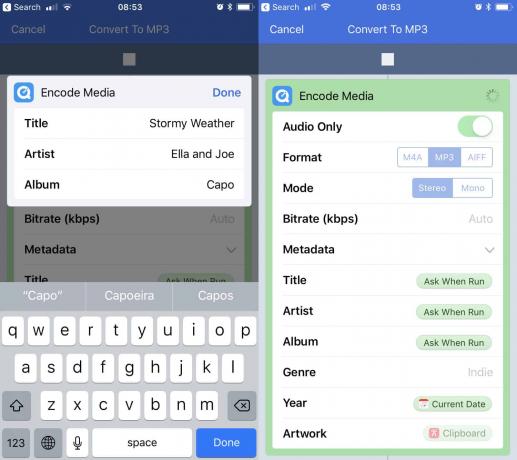
Foto: Cultul lui Mac
Mai întâi, deschideți aplicația Flux de lucru și atingeți butonul + pentru a crea un nou flux de lucru. Atunci alege Extinderea acțiunii ca tip de flux de lucru pe care doriți să îl creați. Acest lucru face ca fluxul de lucru să fie disponibil în orice aplicație prin intermediul foii de distribuire standard. În timp ce sunteți aici, vă recomandăm să atingeți puținul pictograma roată dințată pentru a redenumi fluxul de lucru și pentru a-i da o pictogramă frumoasă. am ales Convertiți în MP3. De asemenea, poate doriți să atingeți Acest flux de lucru acceptă, și deselectați totul, dar Mass-media. Acest lucru se va asigura că fluxul de lucru apare în Foaia de partajare numai atunci când partajați un fișier audio sau video.
Apoi, atingeți Butonul Acțiuni (dacă utilizați un iPhone) sau răsfoiți sau căutați în lista Acțiuni (pe iPad) până când găsiți Codificați media acțiune. Trageți acest lucru în fluxul de lucru.
Apoi, trageți peste o altă acțiune - Salvează fișierul. Asta este pentru acțiuni. Să le configurăm.
Codificați setările media pentru MP3
Configurați acțiunile așa cum sunt acestea în această captură de ecran:
Imaginea face ca setarea să pară mai complexă decât este. Tot ce trebuie să faceți este:
- Setați numai audio la Pe.
- Formatul este MP3.
- Modul este Stereo.
- Setați Bitrate la Auto.
Completați metadatele după cum doriți. Am setat să mă rog să le completez atunci când acțiunea rulează.
Bineînțeles, le puteți seta oricum doriți. Am stabilit An câmp pentru Data curentași i-am spus fluxului de lucru să preia orice lucrare din clipboard și să o folosească pentru coperta MP3. De asemenea, ar trebui să setați Salvează fișierul destinaţie. Alegerile sunt iCloud Drive, Dropbox sau Box. Puteți seta fluxul de lucru pentru a vă întreba unde să salvați fișierul de fiecare dată când îl rulați sau puteți selecta un folder implicit pe care îl folosește de fiecare dată.
Atingeți gata și gata.
Folosind fluxul de lucru Convert MP3
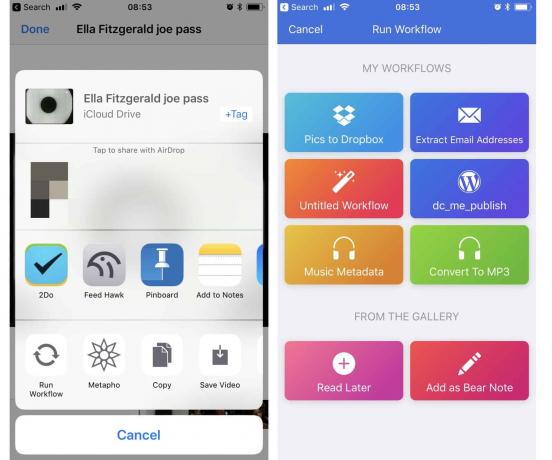
Foto: Cultul lui Mac
După ce ați configurat fluxul de lucru, pentru a converti o piesă audio sau un videoclip în MP3, pur și simplu îl partajați și alegeți fluxul de lucru pe care tocmai l-ați creat. În funcție de modul în care configurați fluxul de lucru, vi se poate cere să completați câteva dintre câmpurile de-a lungul drumului (nume, album și așa mai departe) și poate fi necesar să alegeți un folder pentru al salva. În afară de aceasta, conversia rulează nesupravegheată.
Puteți partaja fișierul din aplicația Fișiere pentru a declanșa fluxul de lucru.
Preț: Liber
Descarca:: Flux de lucru din App Store (iOS)
